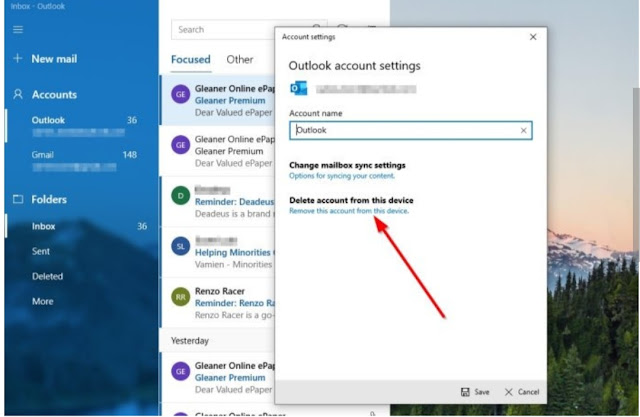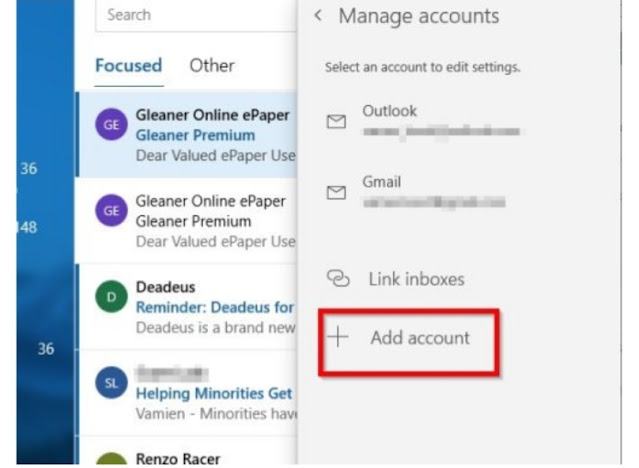Cara mengubah urutan akun email di aplikasi Windows 10 Mail
Aplikasi Mail default di Windows 10 telah melihat beberapa pembaruan selama bertahun-tahun karena Microsoft bergerak untuk memperbaikinya. Alat tersebut telah menjadi cara utama bagi banyak pengguna sistem operasi untuk mengirim dan menerima email.
Dari perspektif kami, tidak banyak alasan bagi pengguna untuk meninggalkan Aplikasi Mail karena menyediakan semua fitur utama. Ya, itu tidak bisa dibandingkan dengan alat Outlook, dan tidak apa-apa karena jika Anda bukan pengguna bisnis, maka itu harus memiliki semua yang Anda butuhkan.
Ubah urutan akun email di aplikasi Windows 10 Mail
Salah satu fitur yang beberapa pengguna lewatkan di aplikasi Windows 10 Mail adalah kemampuan mereka untuk mengatur ulang akun email. Anda dapat melakukan ini di aplikasi Mail, tetapi tugasnya tidak langsung, jadi ingatlah itu sebelum melanjutkan.
Sampai orang-orang di Microsoft merilis pembaruan dengan fitur Atur Ulang , hanya ada satu cara untuk melakukan ini.
Hapus semua email dan sekali lagi dengan urutan yang benar
Ya, Anda sudah membaca dengan benar. Ini adalah satu-satunya cara untuk mengatur ulang akun email, yang agak mengecewakan. Namun, ini tidak akan memakan waktu lama untuk menyelesaikannya, jadi teruslah membaca untuk mempelajari lebih lanjut.
Pilih Pengaturan Akun
Hal pertama yang ingin Anda selesaikan dalam situasi ini adalah menjalankan aplikasi Mail, lalu klik kanan pada salah satu akun email yang terletak di sisi kiri dan pilih Pengaturan Akun.
Atau, Anda dapat mengklik Akun dari kiri yang berada di atas daftar akun email. Bagian baru akan muncul bernama Akun Terkelola . Klik pada akun email untuk melanjutkan proses.
Kami menyarankan untuk menghapus semua akun alih-alih yang Anda inginkan di bagian atas daftar untuk mempermudah tugas.
Hapus akun dari perangkat
Langkah selanjutnya yang harus dilakukan di sini adalah mengklik Hapus akun dari perangkat ini . Saat Anda melakukan ini, semua data yang ditautkan dengan akun email tersebut akan dihapus secara permanen.
Tambahkan akun email lagi
Untuk mengatur ulang alamat email Anda dengan cara yang benar setelah menghapusnya, Anda harus menambahkannya kembali dalam urutan yang benar.
Untuk menambahkan akun baru, klik ikon Pengaturan di aplikasi Mail. Dari sana, pilih Kelola Akun> Tambah Akun . Dari sana, Anda dapat memilih salah satu opsi yang tersedia untuk menambahkan akun email pilihan Anda ke aplikasi Mail.
Kami setuju bahwa mengatur ulang akun email dengan cara ini membutuhkan sedikit waktu untuk diselesaikan, tetapi tidak ada pilihan lain sekarang.